google浏览器摄像头权限设置 Chrome如何设置摄像头权限
更新时间:2023-11-23 10:41:39作者:xiaoliu
google浏览器摄像头权限设置,在现代的数字化时代,摄像头在我们的生活中扮演着越来越重要的角色,在使用摄像头时,我们也需要关注个人隐私和安全的问题。尤其是在使用谷歌浏览器Chrome时,设置摄像头权限显得尤为重要。Chrome作为一款功能强大的浏览器,为用户提供了丰富的功能和便利的使用体验,但同时也需要我们合理设置摄像头权限,以保护个人隐私和防止不必要的风险。如何设置Chrome的摄像头权限呢?让我们一起来了解一下。
步骤如下:
1.首先找到菜单项。

2.找到设置。

3.左侧找到隐私设置和安全性。
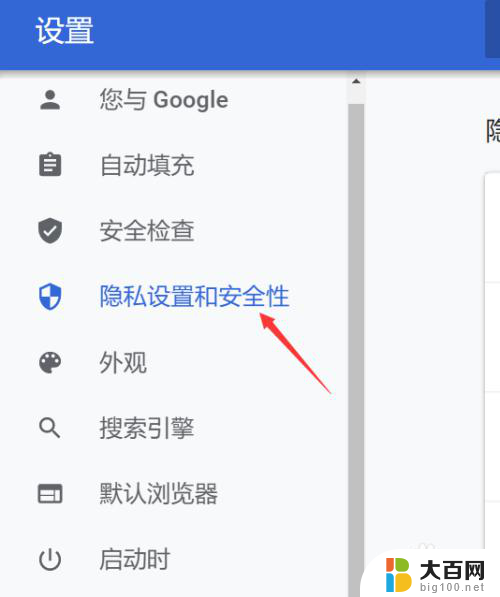
4.找到网站设置。

5.右侧找到打开。
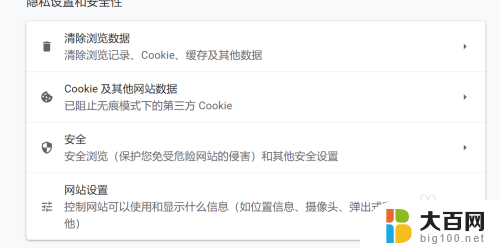
6.下方找到权限。
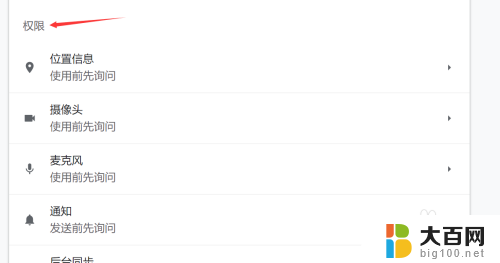
7.找到摄像头打开。
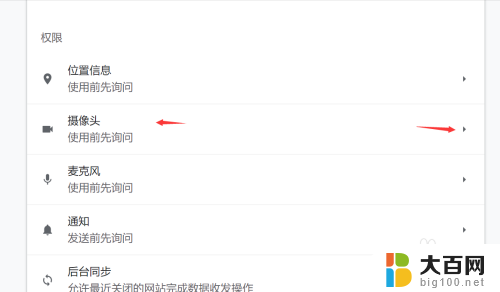
8.点击找到具体网站设置。
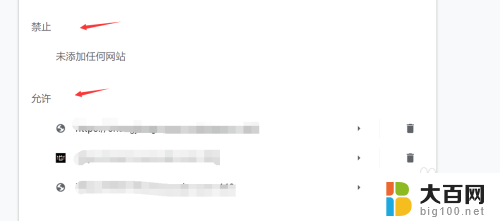
9.进入后设置摄像头打开权限。
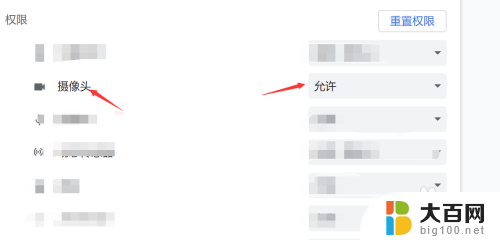
10.总结:
1.找到chrome菜单,设置。
2.找到隐私设置和安全性。
3.进入设置即可。
以上就是Google浏览器摄像头权限设置的全部内容,如果你遇到相同问题,可以参考本文中介绍的步骤来修复,希望对大家有所帮助。
google浏览器摄像头权限设置 Chrome如何设置摄像头权限相关教程
- 浏览器打开摄像头 谷歌浏览器怎么设置摄像头
- 微信的摄像头权限怎么打开 如何在手机应用权限管理中开启微信摄像头权限
- 电脑如何开摄像头录屏 电脑摄像头录像设置方法
- 苹果前置摄像头镜像怎么调整 苹果手机前置摄像头镜像设置步骤
- 罗技c270摄像头需要装驱动吗 罗技c270摄像头设置教程
- 摄像头能连电脑吗 如何将摄像头与电脑进行连接
- 如何电脑摄像头设置 如何打开和关闭笔记本电脑摄像头设置
- usb摄像头怎么接录像设备 电脑usb摄像头设置监控视频方法
- 笔记本电脑可以用外置摄像头吗 笔记本外接摄像头怎么设置
- 电脑能直接连接摄像头吗 摄像头与电脑如何连接
- winds自动更新关闭 笔记本电脑关闭自动更新方法
- 怎样把windows更新关闭 笔记本电脑如何关闭自动更新
- windows怎么把软件删干净 如何在笔记本上彻底删除软件
- 苹果笔记本windows系统怎么看配置 怎么查看笔记本的配置信息
- windows系统卡死 笔记本卡顿怎么办
- window键盘关机 笔记本怎么用快捷键直接关机
电脑教程推荐